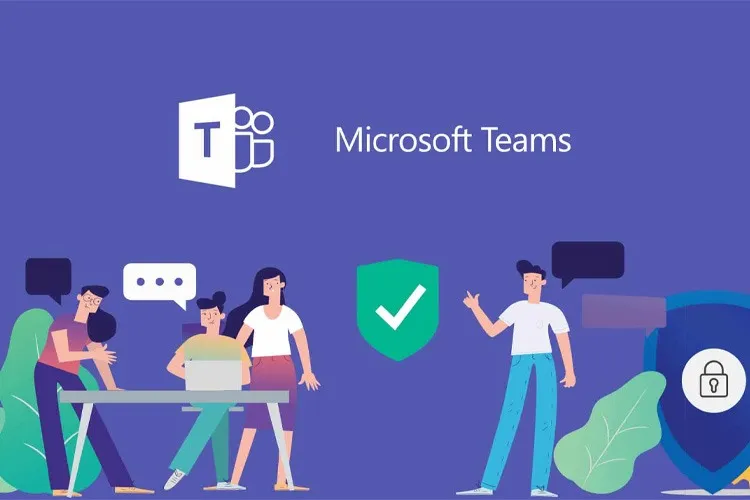Thay đổi giao diện trên ứng dụng Microsoft Teams tạo cho bạn cảm giác mới mẻ và thú vị hơn. Nếu như không biết cách thực hiện như thế nào thì mời bạn tham khảo bài viết chi tiết sau đây!
Bạn cảm thấy nhàm chán khi sử dụng giao diện mặc định trên ứng dụng Microsoft Teams trong một khoảng thời gian dài và muốn thay đổi nó nhưng không biết phải làm thế nào? Cùng theo dõi bài viết sau để biết cách thay đổi giao diện Microsoft Team trên điện thoại, máy tính nhé!
Bạn đang đọc: Cách thay đổi giao diện Microsoft Teams cực dễ
Video hướng dẫn cách thay đổi giao diện Microsoft Teams trên điện thoại, máy tính:
1. Cách thay đổi giao diện Microsoft Teams trên điện thoại
Bước 1: Truy cập vào ứng dụng Microsoft Teams > Nhấn vào biểu tượng Tài khoản > Chọn Cài đặt.
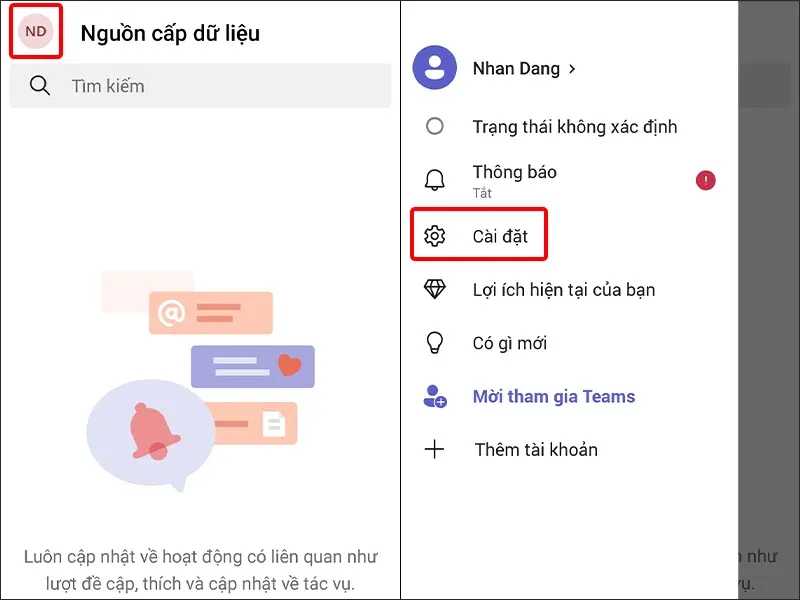
Bước 2: Nhấn vào Giao diện > Chọn Giao diện mà bạn muốn sử dụng.
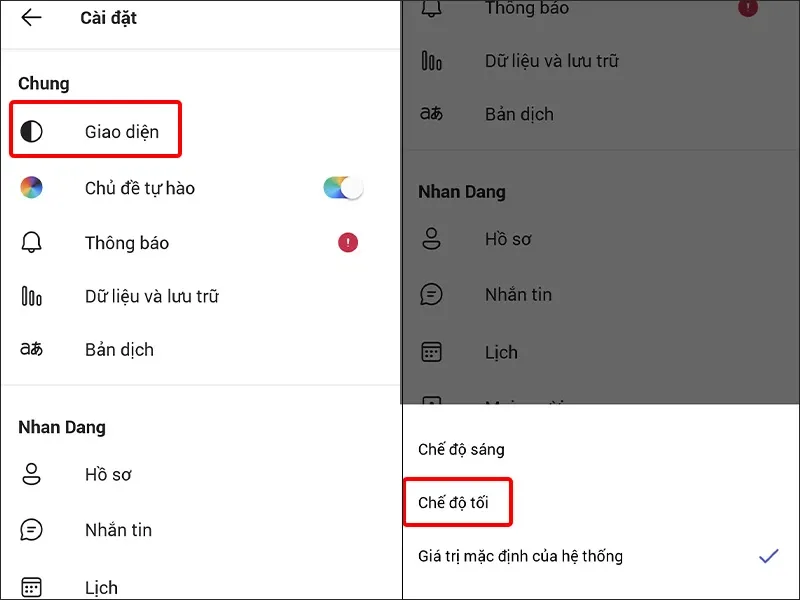
Bước 3: Nhấn Khởi động lại để áp dụng thay đổi.
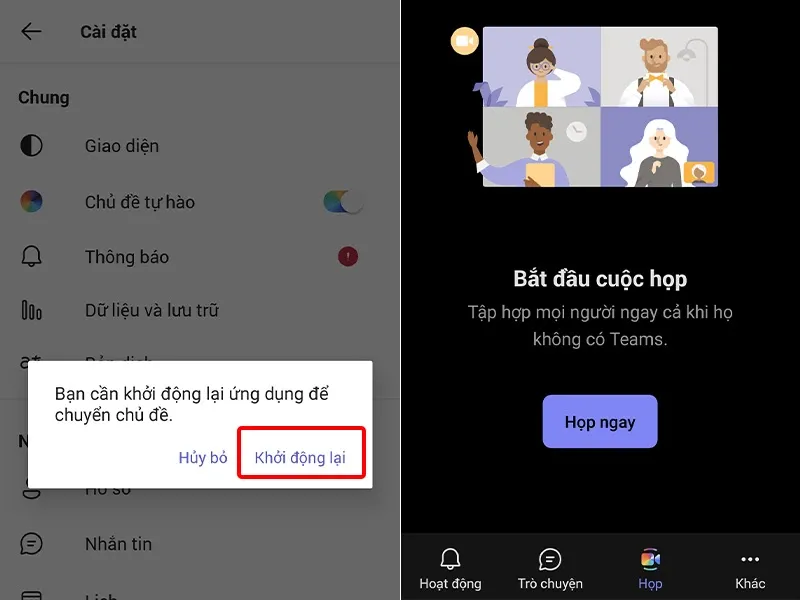
2. Cách thay đổi giao diện Microsoft Teams trên máy tính
Bước 1: Truy cập vào ứng dụng Microsoft Teams > Click chuột vào Hoạt động > Chọn Cài đặt.
Tìm hiểu thêm: Mẹo sửa lỗi AirDrop bị kẹt khi chờ trên iPhone, iPad và Mac
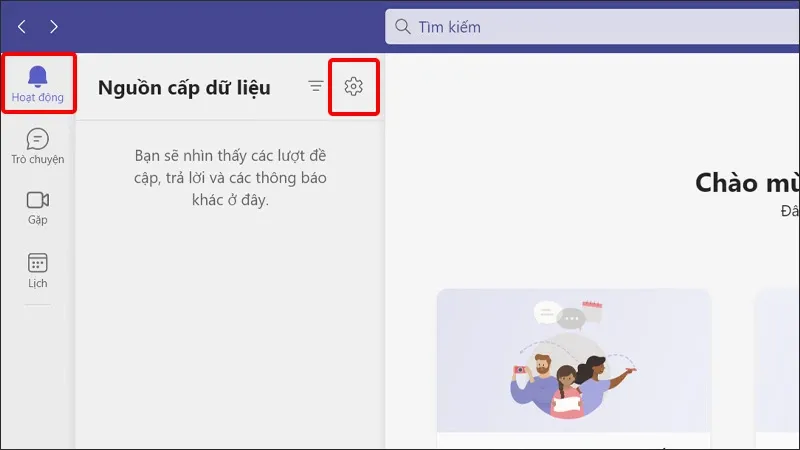
Bước 2: Nhấn vào Chung > Chọn Chủ đề mà bạn muốn sử dụng để hoàn tất cài đặt.
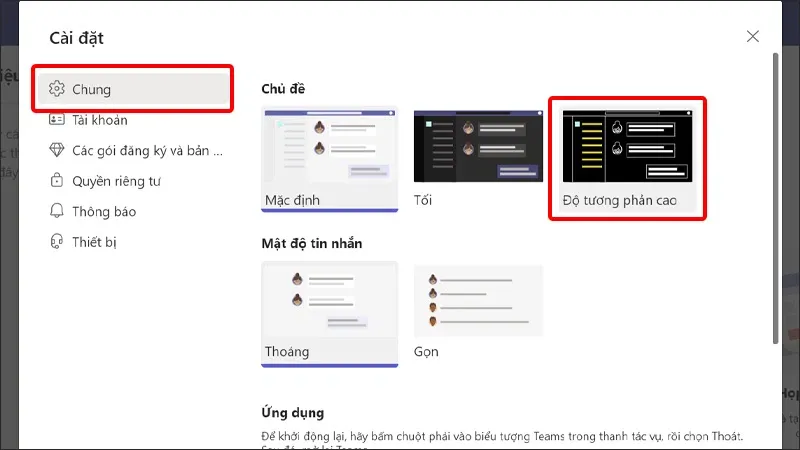
Giao diện Microsoft Teams trên máy tính sau khi thay đổi giao diện thành công.
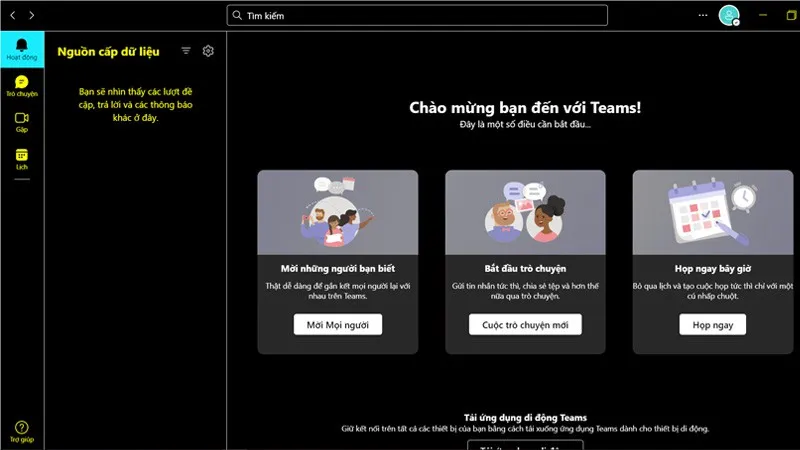
>>>>>Xem thêm: Cách đồng bộ Dropbox trên máy tính sử dụng Windows 10
Bài viết vừa rồi đã hướng dẫn bạn thay đổi giao diện Microsoft Teams trên điện thoại, máy tính một cách đơn giản và nhanh chóng. Chúc các bạn thực hiện thành công!